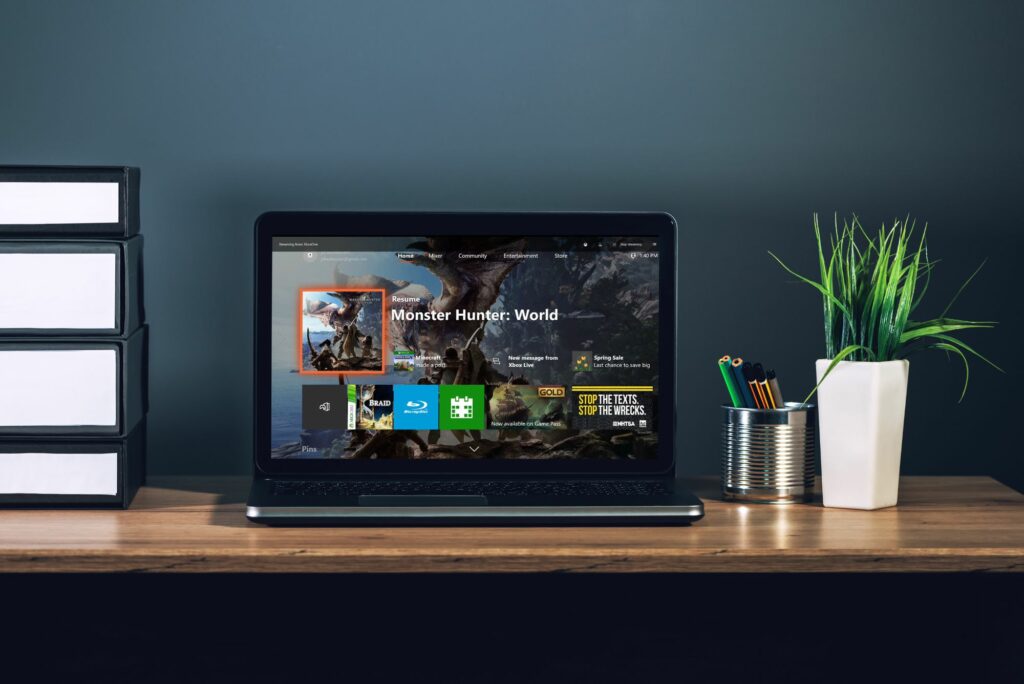
Co je třeba vědět
- Streamujte tak, že přejdete na Systém > Nastavení > Předvolby > Připojení aplikace Xbox. Vybrat Povolit streamování her do jiných zařízení.
- Spusťte aplikaci Xbox pro Windows 10. Vybrat Xbox One > Připojit > Proud.
- Streamujte zvuk a chatujte na párty na adrese Kontrolní panel > Hardware a zvuk > Správa zvukových zařízení. Nastavte si náhlavní soupravu jako výchozí.
Tento článek vysvětluje, jak streamovat hru z Xbox One do počítače. Obě zařízení musí být ve stejné síti a síťové připojení musí být dostatečně silné a rychlé, aby zvládlo streamování.
Jak aktivovat streamování na konzole Xbox One
Prvním krokem při streamování z Xbox One do PC je povolení streamování na Xbox One. Jedná se o docela snadný proces: Než začnete, ujistěte se, že jsou na vašem počítači Xbox One a Windows 10 nainstalovány nejnovější aktualizace systému.
-
Otevřeno Systém > Nastavení.
-
Vybrat Předvolby > Připojení aplikace Xbox.
-
Vybrat Povolit streamování her do jiných zařízení.
Buď Povolte připojení z libovolného zařízení nebo Pouze z profilů přihlášených na tomto Xboxu musí být vybráno. Pokud sdílíte svou síť s jinými lidmi, druhá možnost je bezpečnější. Výběr Nepovolte připojení aplikace Xbox zabrání streamování.
Jak streamovat Xbox One do PC
Druhý a poslední krok při streamování zařízení Xbox One do počítače vyžaduje aplikaci Xbox pro Windows 10. Toto je bezplatná aplikace, která je k dispozici v obchodě Windows. Aplikace Xbox se používá k zahájení streamování:
-
Zkontrolujte, zda je Xbox One zapnutý.
-
Spusťte aplikaci Xbox pro Windows 10.
-
Vybrat Xbox One ikona vlevo.
-
Vyhledejte Xbox One v seznamu a vyberte Připojit.
Tento krok se provádí pouze jednou. Pokud se váš Xbox v seznamu nezobrazí, ověřte, zda je zapnutý. Pokud ano, a přesto ji v seznamu nevidíte, budete muset najít její IP adresu a zadat ji ručně.
-
Vybrat Proud.
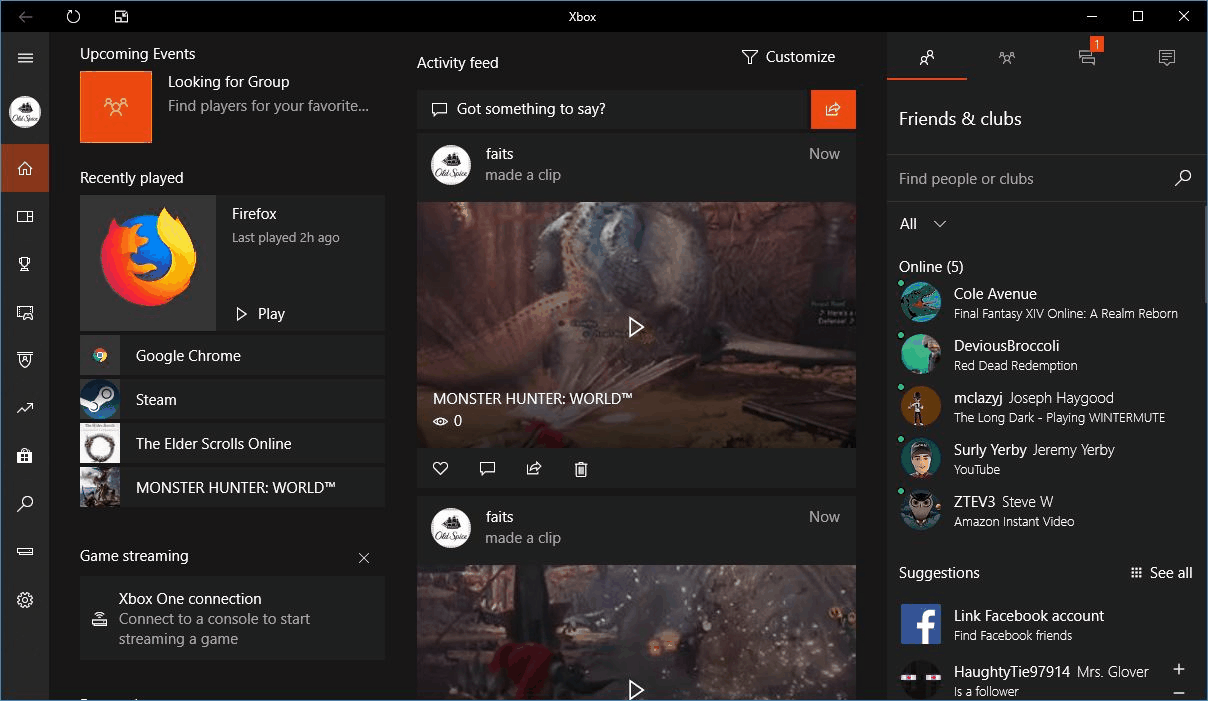
Tím zahájíte stream. Pokud se nic nestane, vyberte Vyzkoušejte streamování zjistit, v čem je problém.
-
Po dokončení tohoto počátečního nastavení je streamování v budoucnosti ještě jednodušší. Stačí spustit aplikaci Windows 10 pro Xbox a vybrat ikonu Xbox One ikonu vlevo a poté vyberte Proud. Pokud je Xbox One vypnutý, budete nejprve muset vybrat Zapnout.
Spouštění her z aplikace Xbox
Jakmile streamujete, můžete spouštět hry a aplikace z řídicího panelu Xbox One. Displej, který byste normálně viděli na televizoru, se na televizoru bude i nadále zobrazovat, ale zrcadlí se také na monitoru vašeho PC, tabletu nebo notebooku. To vám umožní navigovat na řídicím panelu Xbox a spouštět hry, jako obvykle.
Pokud dáváte přednost spuštění hry přímo z počítače, abyste se dostali přímo do akce, je to také možnost.
-
Spusťte Aplikace Xbox.
-
Přejděte do herního centra pro hru, kterou chcete hrát.
-
Vybrat Hrajte z konzoly. Tím se automaticky připojí ke konzole a začne streamovat, pokud je vše správně nastaveno.
Jak ovládat hru Xbox One z počítače
Pokud chcete streamovat svůj Xbox One do počítače, který je v jiné místnosti, je tu ještě jeden další krok. Zatímco řadič, který je připojen k Xbox One, bude stále schopen jej ovládat během streamování, rozsah řadičů je omezený.

Streamování herního a párty chatu
Při streamování ze zařízení Xbox do počítače se můžete také účastnit párty a herního chatu. Chcete-li to provést, musíte před spuštěním aplikace Xbox a zahájením streamování připojit k počítači mikrofon nebo náhlavní soupravu. Můžete použít náhlavní soupravu USB, náhlavní soupravu připojenou ke konektoru pro sluchátka v počítači nebo náhlavní soupravu připojenou k ovladači Xbox One. V každém případě budete také muset zkontrolovat, zda je mikrofon nebo náhlavní souprava nastavena jako výchozí komunikační zařízení:
-
Otevři Kontrolní panel na vašem PC.
-
Vybrat Hardware a zvuk > Správa zvukových zařízení.
-
Pod Přehrávání Klepněte pravým tlačítkem myši na náhlavní soupravu a ujistěte se, že je nastavena jako výchozí zařízení.
-
Pod Záznam Klepněte pravým tlačítkem na náhlavní soupravu nebo mikrofon a zkontrolujte, zda je nastaven jako výchozí zařízení. Možná budete muset nastavit náhlavní soupravu nebo mikrofon jako výchozí komunikační zařízení.
Co je streamování her z Xbox One?
Streamování her může odkazovat na dvě různé věci. První zahrnuje živý přenos hry na platformu, jako je Twitch nebo YouTube. Druhý zahrnuje streamování z konzoly do počítače, který je připojen ke stejné síti. Účelem streamování zařízení Xbox One do počítače je to, že dokáže proměnit jakýkoli počítač se systémem Windows 10, který je připojen ke stejné síti, na vzdálený displej konzoly. To znamená, že můžete hrát hry nebo sledovat filmy nebo používat aplikaci Xbox One na jakémkoli tabletu, notebooku nebo stolním počítači s Windows 10, aniž byste fyzicky pohybovali konzolou, pokud je vše připojeno ke stejné síti.